苹果手机作为一款广受欢迎的智能手机,其短信功能在我们日常生活中扮演着重要的角色,随着时间的推移,短信记录的积累也会占用手机存储空间,影响手机运行速度。及时清空短信记录成为了许多iPhone用户必须面对的问题。iPhone如何批量删除短信记录呢?接下来我们就来详细介绍一下。
iPhone如何批量删除短信记录
具体步骤:
1.第一步:打开手机设置,进入设置控制中心。如下图所示:
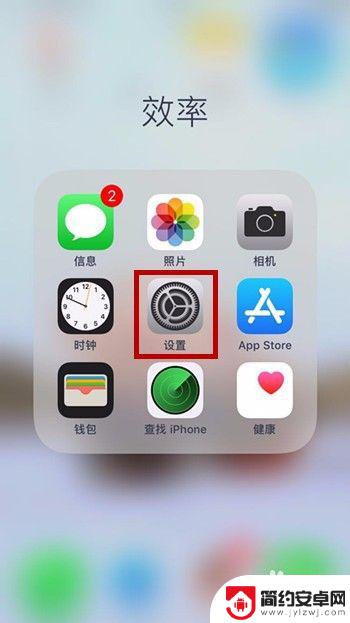
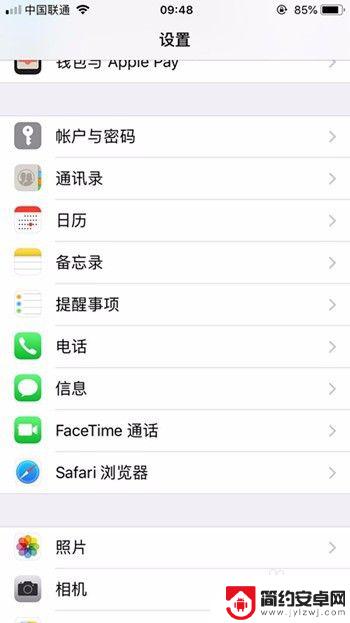
2.第二步:在设置控制中心,找到短信按钮。进入短信操作中心,如下图所示:
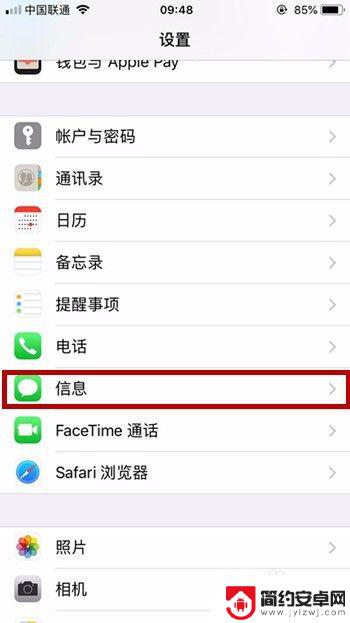
3.第三步:在短信操作中心信息历史记录下方找到保留信息,点击进入。如下图所示:
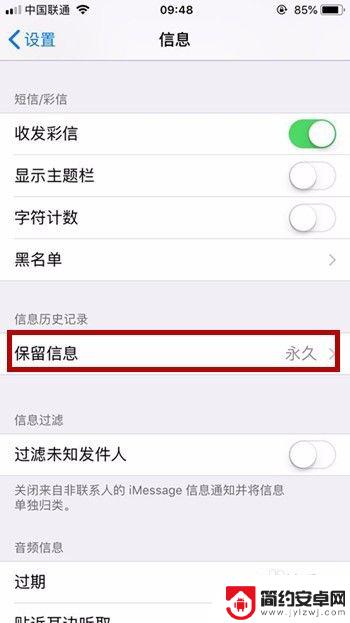 3本页面非法爬取自百度经验
3本页面非法爬取自百度经验4.第四步:在保留信息操作中心,将信息保留时间改成30天。即在30天后边勾选,然后系统会自动跳转出删除旧信息的提示,选择删除,这样信息在手机里保留30天后就会被自动删除了。如下图所示:
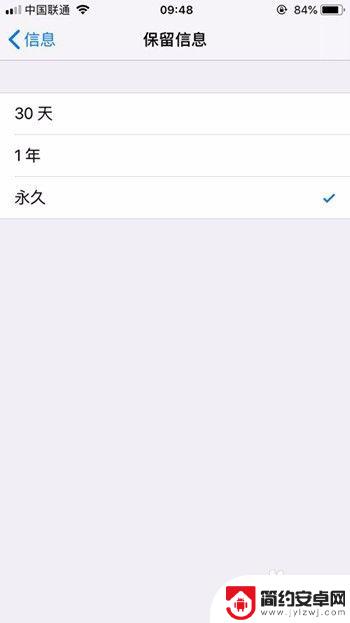
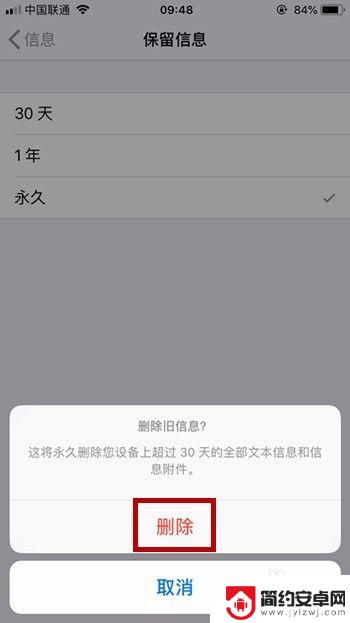
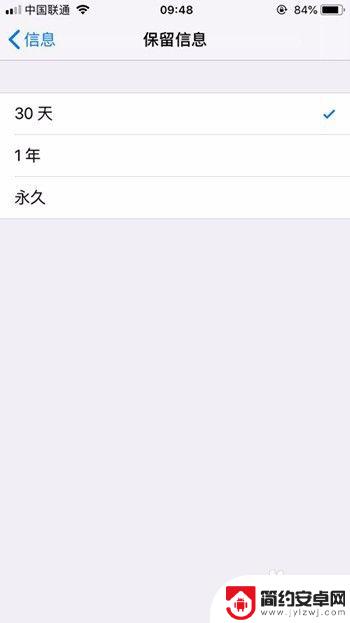
以上就是如何清空苹果手机短信的全部内容,还有不清楚的用户就可以参考一下小编的步骤进行操作,希望能够对大家有所帮助。










